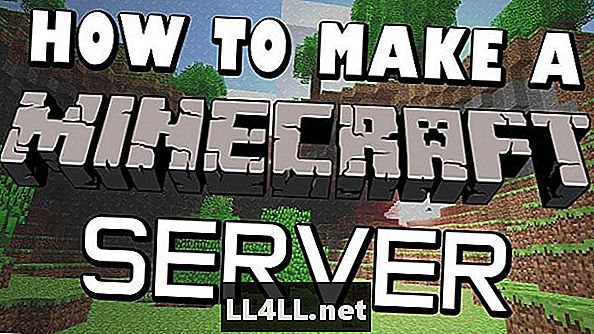
NộI Dung
- Bước 1: Bắt đầu
- Bước 2: Nhận biểu tượng
- Bước 3: Xác định vị trí IP của bạn
- Bước 4: Chỉnh sửa thông tin máy chủ
- Bước 5: Chơi!
Thiết lập của riêng bạn Minecraft Máy chủ có vẻ khó xử nếu đó là loại nhiệm vụ bạn chưa thực hiện trong sự nghiệp chơi game của mình. Mặc dù vậy, thực tế đơn giản của vấn đề là Minecraft máy chủ dễ dàng hơn hầu hết các trò chơi khác.
Nhà phát triển Mojang đã giúp hợp lý hóa toàn bộ nỗ lực để ngay cả những người chơi mới cũng có thể tận hưởng thế giới trò chơi của riêng họ.
Bước 1: Bắt đầu
Thiết lập máy chủ là hoàn toàn miễn phí, và không yêu cầu bất kỳ thiết bị nào của bạn, ngoài máy tính của bạn, rõ ràng. Có Windows có lẽ là đặt cược an toàn và dễ dàng nhất.
Để bắt đầu, hãy thực hiện một chuyến đi nhỏ qua chính thức Minecraft trang mạng. Nhấp vào "tải xuống ở đây" bên dưới Steve. Trong trang tải xuống cụ thể này, tùy chọn tải xuống Minecraft Chương trình máy chủ sẽ được làm sẵn Đây chính xác là những gì bạn muốn tìm kiếm.
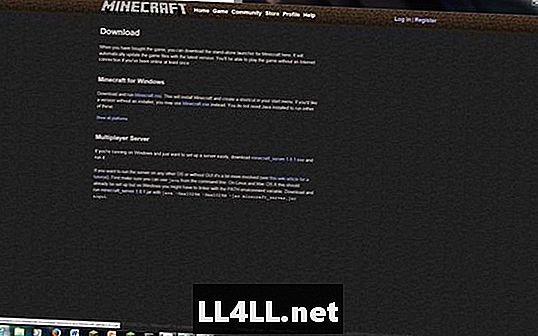
Bước 2: Nhận biểu tượng
Khi hoàn thành, Minecraft Máy chủ sẽ xuất hiện trên máy tính để bàn của bạn. Đây là biểu tượng mà bạn muốn nhấp đúp, sẽ cho phép thêm hai biểu tượng trò chơi xuất hiện.
Nhấp đúp chuột vào Biểu tượng EULA, sau đó đi đến câu dưới cùng, đọc "eula = false" và chuyển sai thành đúng, sau đó đợi vài giây. Nhiều biểu tượng sẽ xuất hiện ngay bây giờ.
Bước 3: Xác định vị trí IP của bạn
Bước tiếp theo rất đơn giản: chỉ cần tìm địa chỉ IP của bạn. Bấm bắt đầu, sau đó chạy và nhập cmd. Một cửa sổ màu đen sẽ xuất hiện, ở đây bạn muốn nhập "ipconfig" và tìm địa chỉ IPv4 cụ thể. Viết nó xuống để bạn không quên!
Bước 4: Chỉnh sửa thông tin máy chủ
Máy chủ gần như đã được thiết lập khi bạn có địa chỉ IP. Đây là những gì bạn sẽ sử dụng để kết nối, cũng như những người chơi khác mà bạn cho phép vào. Tuy nhiên, bạn có thể chỉnh sửa thông tin máy chủ để làm cho mọi thứ dễ dàng hơn một chút. Các cài đặt sau sẽ được cung cấp cho chủ sở hữu máy chủ trong tệp Notepad:
Thuộc tính máy chủ #Minecraft
#Mon ngày 13 tháng 7 11:08:18 EDT 2015
spawn-bảo vệ = Quái vật Không sinh sản trong bán kính này xung quanh người chơi
allow-nether = Người chơi có thể vào nether không
gamemode = Sinh tồn, Phiêu lưu, Sáng tạo, Khán giả
Broadcast-console-to-ops = Cho biết khi nào lệnh được thực thi cho toán tử
player-idle-timeout = Người chơi không thể di chuyển trong bao lâu trước khi họ bị đá
Khó khăn = Hòa bình, Dễ dàng, v.v.
op-allow-level = Quyền của OP cao đến mức nào
enable-lệnh-block = Có thể khối lệnh hoạt động
người chơi tối đa = 10
ngưỡng nén mạng = 256
kích thước tối đa thế giới = 29999984
server-port = Cổng nào trên máy tính của bạn là máy chủ của bạn được lưu trữ trên
server-ip = Nếu máy tính của bạn có nhiều IP
spawn-npcs = Nếu trò chơi của bạn sinh ra mob
tên cấp = Tên thế giới
view-distance = Render Khoảng cách
online-mode = Nó sẽ cung cấp cho mọi người tài khoản của họ
motd = Tên trên màn hình máy chủ
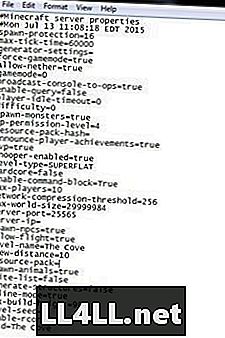
Bước 5: Chơi!
Bây giờ máy chủ của bạn đã được thiết lập, bước cuối cùng khá đơn giản: Chơi trò chơi! Mở của bạn Minecraft Biểu tượng máy chủ, sau đó mở Minecraft và đi vào thành phần nhiều người chơi. Nhập địa chỉ IP của bạn, nơi nó yêu cầu và kết nối.
Xem, thiết lập một Minecraft Máy chủ không quá khó. Ngay cả tôi cũng có thể làm được!